- Philips hue + LivingColors Lampen - so klappt's in 3 Schritten!
- Philips hue + LivingColors Lampen - so klappt's in 3 Schritten!
- Philips Hue Wireless Dimming Kit: Einfacher Einstieg ins Smart-Home
- Philips: hue Bewegungsmelder ab Oktober - so wird das Smart Home smart!
- Intel Core im Vergleich: Was ist der Unterschied zwischen Core i5 und i7 oder i9?
- Philips Hue Wireless Dimming Kit: Einfacher Einstieg ins Smart-Home
- Jedes Bild kopieren: Das geht mit einem Screenshot!
Philips hue erweitern: Intelligente Lampen + Lichtschalter für’s Smart-Home!
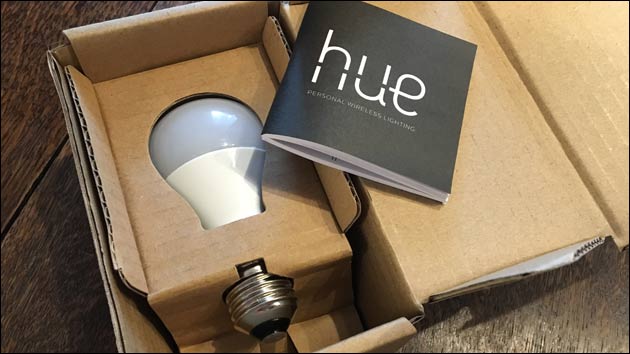
Mit dem hue System hat Philips eine Serie von verschiedenen Lampen und Glühbirnen vorgestellt, die sich per App steuern lassen – mit der neuen, eckigen Bridge und Siri auf einem iPhone oder iPad auch per Sprache. Besitzt man bereits ein Startset, kann man das schnell und einfach um weitere Lampen erweitern: Neben den etwas teureren hue Lampen unterstützt das hue System aber auch „Friends of hue“ und „hue lux“ Modelle und auch die „hue White“ Lampen, die neuen „hue White Ambiance“ Lampen und LivinColors Modelle ab der zweiten Generation.
hue Lampen und Glühbirnen hinzufügen
Zum Anlernen der neuen Lampen oder Glühbirnen muss man in der hue App zunächst auf „Einstellungen“ gehen und dann dort „Meine Lampen“ auswählen. Hier klickt man auf „Neue Lichter anschließen“. Die neue LivingColor oder hue Lampe sollte sich dabei möglichst nah an der Bridge befinden – wir hatten einen Abstand von etwas einem Meter erfolgreich testen können – in den meisten Fällen funktioniert die automatische Suche so auch mit älteren LivingColors, die noch nicht die 6-stellige Seriennummer für die manuelle Suche besitzen.
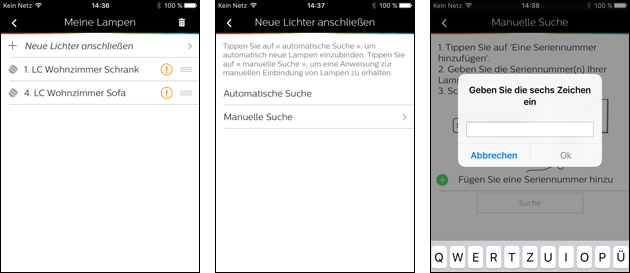
Wenn die neue Lampe nicht mit der automatischen Suche gefunden wird, hilft eine manuelle Suche mit Eingabe nach der 6-stelligen Seriennummer („S/N“): Die steht auf einem kleinen grauen Sticker, der bei den „Aura“, „Bloom“ und „Iris“ Modellen am Stromkabel der Lampe befestigt ist, nahe an der Lampe selbst. Bei den hue Glühbirnen steht die sechsstellige Seriennummer direkt an der Fassung der Birne.
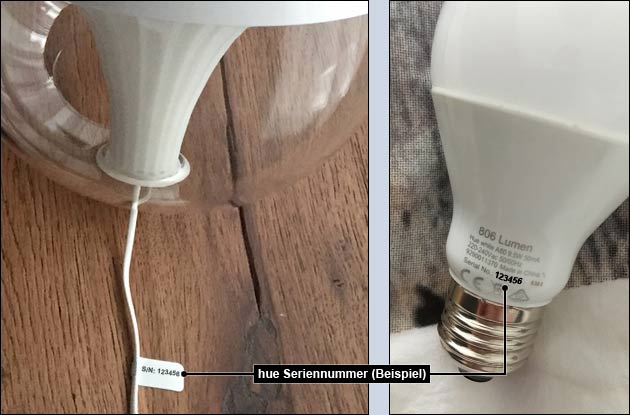
Gibt man diese Nummer in das Suchfeld der manuellen Suche ein, sollte die Lampe schnell gefunden werden. Wird die Lampe immer noch nicht gefunden, obwohl die Seriennummer eingegeben wurde und sich die Lampe nah an der hue Bridge befindet, hilft bei älteren LivinColors Modellen oft noch dieser Trick mit dem Anlernen per Fernbedienung.
Wenn die Suche in der hue App nicht funktioniert, helfen Zusatzprogramme wie zum Beispiel das Tool „Hue Lamp Finder“ (Version für Mac / Version für Windows). Wurde die Lampe mit der Hue Lamp Finder App erkannt, lässt sie sich anschließend auch mit der normalen hue App ein- und ausschalten oder einer Szene zuordnen.
hue Lichtschalter hinzufügen
Neben neuen Lampen kann man sein Smart Home auch mit passenden hue Lichtschaltern erweitern, die – anders als klassische Lichtschalter – die Lampen nicht nur ein- und ausschalten, sondern auch dimmen oder unterschiedliche Farbszenen wählen können. Diese lassen sich ebenfalls in den Einstellungen unter „Meine Geräte“ zum hue Setup ergänzen.

hue tap Lichtschalter
Der hue tap ist ein schicker, runder Schalter, dessen vier Knöpfe man mit unterschiedlichen Funktionen und Licht-Szenen belegen kann: So lässt sich auf Knopfdruck das Licht automatisch dimmen oder heller schalten, indem die hinterlegte Szene aufgerufen wird. Wie man den hue tap einrichtet und die Knöpfe mit verschiedenen Lichtszenen (oder einem einfachen „an“ und „aus“) belegt, zeigen wir in diesem Artikel.
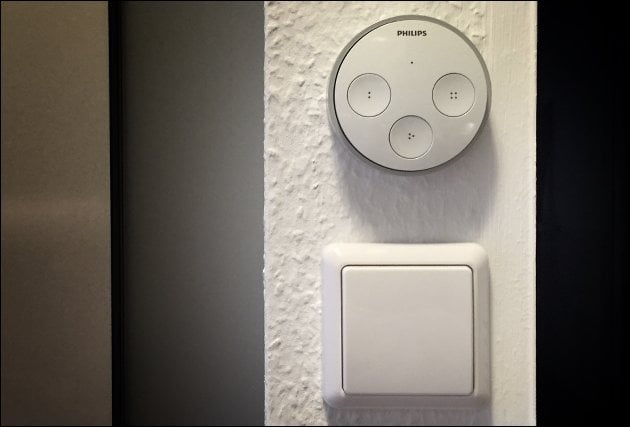
Wirless Dimming Schalter
Neben dem hue tap lässt sich dort auch der „hue Wireless Dimming Schalter“ anlernen: Nachdem er erkannt wurde, kann man ebenfalls einstellen, welche Lampen auf den Schalter reagieren sollen (dieser Schalter lässt sich allerdings auch ohne hue Bridge nutzen und kann bis zu 10 hue-kompatible Lampen schalten – wie man die anlernt, zeigen wir in diesem Artikel).

LivingColors Fernbedienung mit hue nutzen
Erweitert man sein hue System um die eigentlich älteren, aber vor allem günstigeren LivingColors Lampen (Iris und Aura), bekommt man eine kleine Fernbedienung dazu: Hier lassen sich auch alle hue Lampen und Birnen anlernen und dann ein- und ausschalten, dimmen oder die Farbe ändern. Außerdem lässt sich damit ein automatischer Farbwechsel einstellen und zwei Lieblings-Lichtszenen abspeichern. Wie man die hue Lampen mit einer LivingColors Fernbedienung koppelt, zeigen wir in diesem Artikel.
- Frageassistent 1 (Seite 2) (16x gelesen)
- pc-einsteigerkurs (5x gelesen)
- datenschutz (5x gelesen)
- pc-einsteigerkurs-6-1 (3x gelesen)
- gamescom-2009 (2x gelesen)
Mehr Tipps zu Philips hue erweitern: Intelligente ...
-
Philips Hue Lampen am Mac steuern
App: We Love Lights Schnell das Licht einschalten oder dimmen ohne das Handy zu suchen: Das geht direkt am Mac ohne zu den Handy-Apps zu...
-
Schnell-Tipp: Philips hue Lampen mit FHEM steuern
Um die schicken hue Lampen von Philips mit FHEM zu steuern, braucht man neben den bereits installierten und in der hue App angelernten hue Lampen...
-
Philips hue Wireless Dimming Schalter: Neue Lampen anmelden
Mit dem Philips Wireless Dimming Schalter lassen sich die hue Lampen an- und ausschalten und auch dimmen: Das funktioniert sogar ohne die Bridge, wenn man...
-
Hilfe aus dem Netz: Urlaubsreisen vergleichen und Tipps suchen
Neben Schuhen, Computern und Büchern lassen sich auch Reisen online buchen. Hier hat man den Vorteil, dass man mit nur einem Klick verschiedene Anbieter, Orte...
-
Hey Google, wo ist mein Handy? Handy suchen mit Google!
Zusammen mit dem kostenlosen Webdienst IFTTT kann man mit Google sein Handy suchen (das funktioniert sowohl mit Android als auch mit dem iPhone! Neben einem...
-
Apple: WhatsApp aktualisieren – so geht’s!
Wenn die Mac Version von WhatsApp nicht mehr startet, sondern stattdessen diese Meldung zeigt: "WhatsApp aktualisieren. Diese Version von WhatsApp ist abgelaufen. Bitte besuche den...
- Unsere Smart Home Themen
Liebe Leser, in unseren Tipps und Tricks haben wir bereits einige Einsteiger-Artikel zum Thema "...
- Smart Home Angebote bei Amazon
- Tipps für einfache Smart Home Upgrades :)
- Raspberry Pi 3: Bald Neue Version für den Smart-Home PC!
- Amazon Echo: Mit Alexa das Smart Home steuern - Tipps-Sammlung!
Philips hue erweitern: Intelligente Lampen + Lichtschalter für's Smart-Home!



 (Durchschnitt:
(Durchschnitt: